Dlouhodobě s programy 1C nepracují pouze účetní, ale všichni zaměstnanci kanceláře. Do práce s programem nejsou zapojeni pouze strážci a uklízeči. Pokud ale existuje mnoho kurzů a rad pro účetní, pak manažeři trpí nedostatkem pozornosti ohledně pohodlí jejich práce. Tipy pro manažery prodeje a nákupu, jak nastavit výchozí vyplňování podrobností adresářů a dokumentů.

Tento tip je vhodný pro programy:
- 1C Manufacturing Enterprise Management,
- 1C obchodní management 10.3,
- 1C Komplexní automatizace 1.1.
Výchozí nastavení výplně se provádí v nabídce Nástroje - Nastavení uživatele.
Pořadí nastavení v seznamu pro UPP a UT 10.3 je jiné, v části „Správa obchodu“jsou rozděleny do skupin. V tomto případě je samotné nastavení stejné. Neváhejte rozbalit skupiny a nastavit hodnoty v nastavení, které vám vyhovuje.
Smlouva s protistranou
Pokud musíte sami uzavřít dohodu s kupujícím nebo dodavatelem, bude pro vás užitečná následující nastavení:
-
Hlavní měnou vzájemného vypořádání je automatické nahrazení měny v dohodě. Častěji to pro prodejce bude rubl. Kupující jsou také zpravidla rozděleni: někteří spolupracují s ruskými dodavateli, jiní s dovozem.
- Hlavní organizace - smlouva v 1C je vázána nejen na protistranu, ale také na organizaci. Pokud pracujete pro jednu organizaci, vyplnění tohoto pole vám ušetří spoustu času.
- Hlavní správa vzájemných vypořádání na základě smluv - v 1C lze vzájemné vypořádání rozdělit na objednávky, faktury nebo na základě smlouvy jako celku. Tyto funkce jsou k dispozici pro smlouvy se zákazníky i dodavateli. Manažer pracuje se svými protistranami, ve většině případů podle jednoho z těchto schémat. Pokud uvedete výchozí náležitosti, pak při vyplňování smlouvy neuděláte chybu.
Pokud dohody s kupujícími stanoví předplacení, pak můžete nastavit hodnotu nejčastějšího procenta předplatby v nastavení Základní částka předplatby úroku kupujícího, ne méně.
Když definujete výchozí hodnoty pro tato pole, smlouva bude po vytvoření téměř úplně vyplněna:
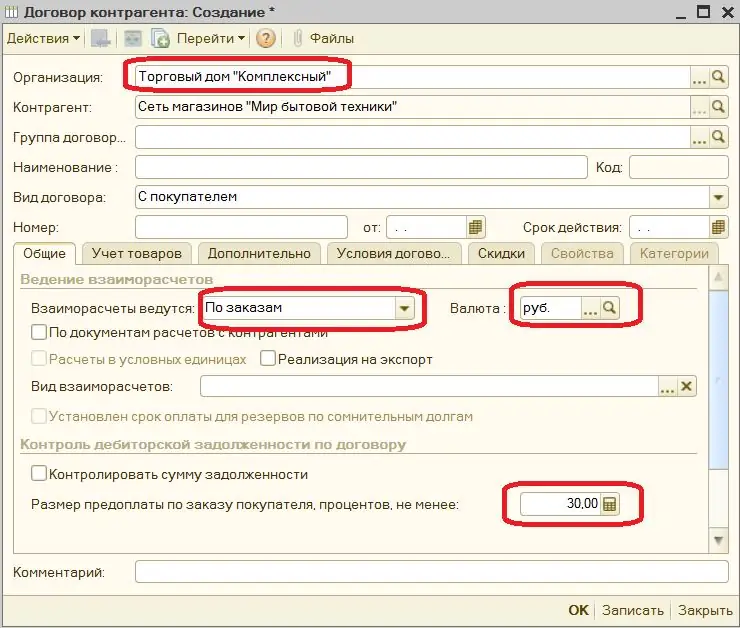
Musíte pouze zadat název smlouvy a uložit.
Pokud zadáte nejen smlouvy, ale i samotné protistrany, bude užitečné nastavení Stav hlavní protistrany: kupující nebo dodavatel. Pokud zapomenete zaškrtnout políčko Kupující nebo Dodavatel v protistraně a zapsat jej, pak se automaticky vytvoří smlouva s typem Jiný. Budeme to muset strávit čas opravou. Ladění vám pomůže tomu zabránit.
Vyplňování dokumentů
V uživatelském nastavení v 1C jsou nastavení, která pomáhají rychleji vyplňovat dokumenty.
Primární kupující - užitečné, pokud je většina práce prodejce prováděna s jedním klientem. Při vytváření nové „objednávky kupujícího“nebo „prodeje zboží a služeb bude tato protistrana a její hlavní smlouva vložena do dokumentu najednou.
Hlavní smlouvu lze určit na kartě protistrany pomocí tlačítka nad seznamem smluv.
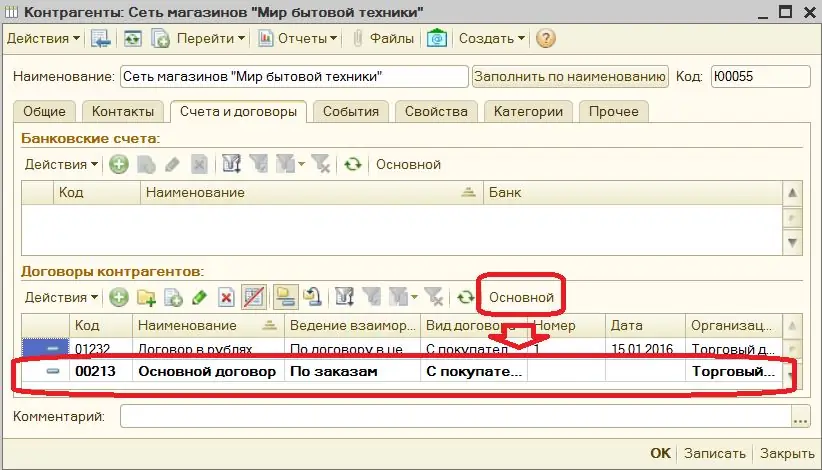
Pro kupujícího existuje samostatné pole Primární dodavatel. Mechanismus funguje podobným způsobem.
Hlavní členění - bude přidáno do vytvořeného dokumentu automaticky na kartě „Další“. Toto pole se obvykle používá k označení, ve kterém oddělení zaměstnanec pracuje. pokud je v prodejních dokladech vyplněno pole „Oddělení“, pak lze prodej analyzovat podle oddělení ve zprávách.
Ve výchozím nastavení je vhodné nastavit hlavní podmínky prodeje, pokud máte slevy nebo přirážky k prodejním podmínkám. V dokumentu lze tuto podmínku v případě potřeby změnit.
Hlavním typem prodejních cen je typ cen, který bude uveden v dokumentech „Objednávka kupujícího“nebo „Prodej zboží a služeb“. Ceny v dokumentu budou vyplněny podle tohoto typu ceny. Výchozí typ ceny lze nastavit nejen pro uživatele, ale také pro dohodu s kupujícím na kartě Další:
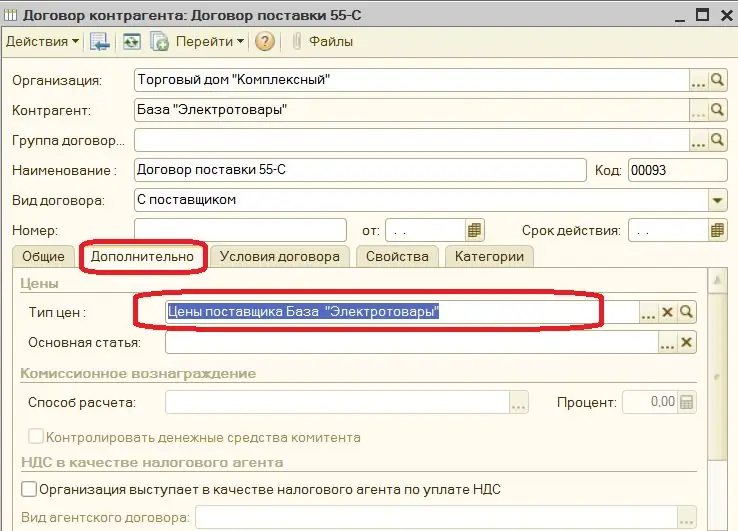
Ceny stanovené ve smlouvě mají přednost před cenami nastavenými v uživatelském nastavení.
Ve smlouvě s dodavatelem můžete také určit výchozí typ ceny z adresáře typů cen protistrany. 1C používá tento typ cen k vyplnění „Objednávky dodavateli“nebo „Příjmu zboží a služeb“.
Pokud pracujete s konkrétním skladem, můžete v nastavení vyplnit hlavní sklad. Zde uvedený sklad 1C jej nahradí v záhlaví nového dokladu o prodeji nebo příjmu.
Posledním dnešním nastavením jsou zaškrtávací políčka:
- Odraz v manažerském účetnictví,
- Odraz v účetnictví,
- Reflexe v daňovém účetnictví.
Měli by si být jisti, že je nastavíte do výchozího uživatelského nastavení a nebojte se, že zapomenete vložit potřebné zaškrtávací políčko do dokumentu.
Naučte se každý den nové věci a změňte svůj život k lepšímu!






